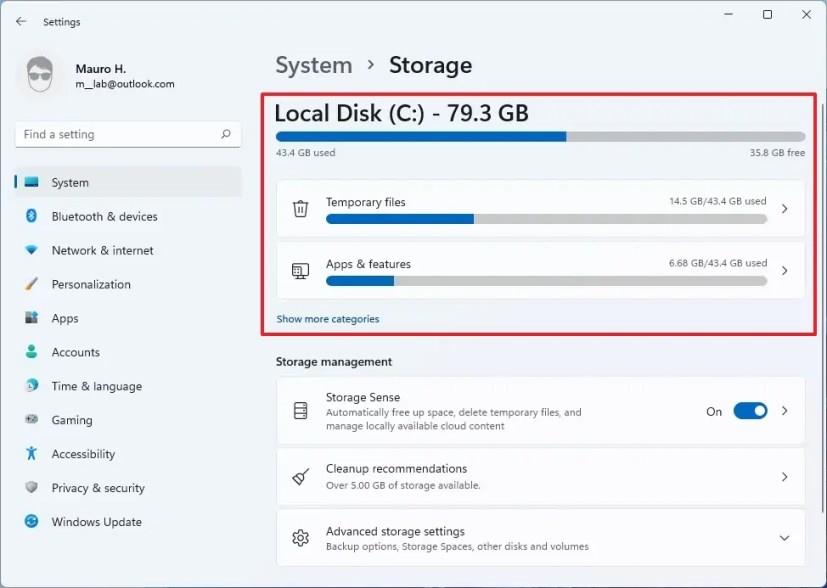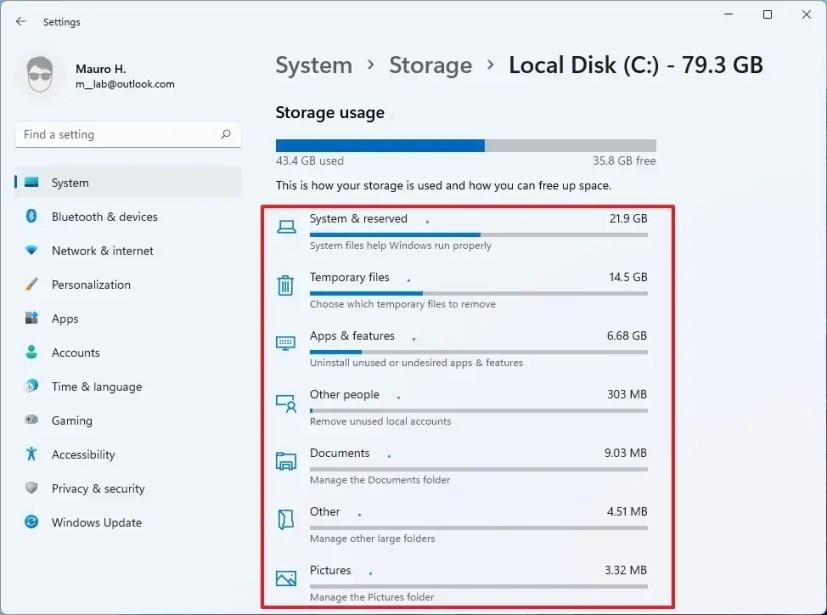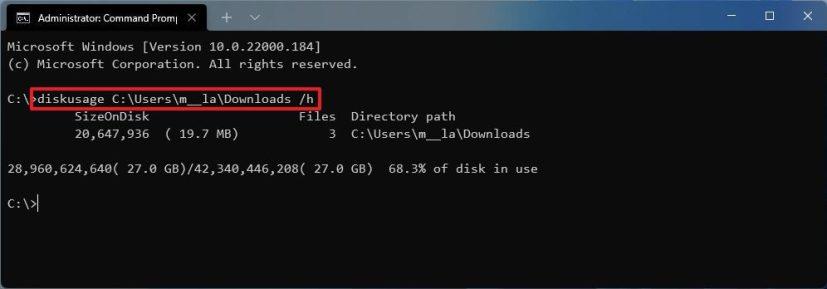Wenn Sie sich unter Windows 11 fragen, was Speicherplatz auf Ihrem Computer beansprucht, finden Sie mithilfe der Speichereinstellungen eine schnelle Antwort.
Obwohl die Speicherfunktion normalerweise praktisch ist, um Festplattenspeicher freizugeben, können Sie sie auch verwenden, um den Inhalt auf dem Laufwerk zu analysieren. Auf diese Weise können Sie herausfinden, wie der verfügbare Speicherplatz verwendet wird, und wissen, wo und welche Dateien entfernt werden müssen, um Speicherplatz zurückzugewinnen, den Sie sonst nicht nutzen könnten.
Wenn die Festplatte Ihres Computers voll wird, enthält Windows 11 auch „Bereinigungsempfehlungen“, eine Funktion, die Ihnen mitteilt, welche Dateien und Apps Sie löschen können, um schnell Speicherplatz freizugeben. Alternativ können Sie auch DiskUsage verwenden , ein Befehlszeilentool, mit dem Sie die Speichernutzung eines Laufwerks über die Eingabeaufforderung analysieren können, oder Sie können Tools von Drittanbietern (z. B. WinDirStat) verwenden, um zu sehen, welche Dateien den meisten Platz einnehmen entsprechend handeln.
In diesem Handbuch lernen Sie die Schritte zur Verwendung der Speichereinstellungen kennen, um die Speicherplatznutzung unter Windows 11 zu verstehen. (Sehen Sie sich auch dieses praktische Video an, um die Dateien zu ermitteln, die den meisten Speicherplatz beanspruchen.)
Überprüfen Sie, welche Dateien unter Windows 11 Speicherplatz beanspruchen
Führen Sie die folgenden Schritte aus, um zu sehen, welche Dateien Speicherplatz auf der Festplatte unter Windows 11 belegen:
-
Öffnen Sie die Einstellungen unter Windows 11.
-
Klicken Sie auf System .
-
Klicken Sie rechts auf die Seite Speicher .
-
Sehen Sie im Abschnitt „Lokaler Datenträger (C:)“, was unter Windows 11 Speicherplatz beansprucht.
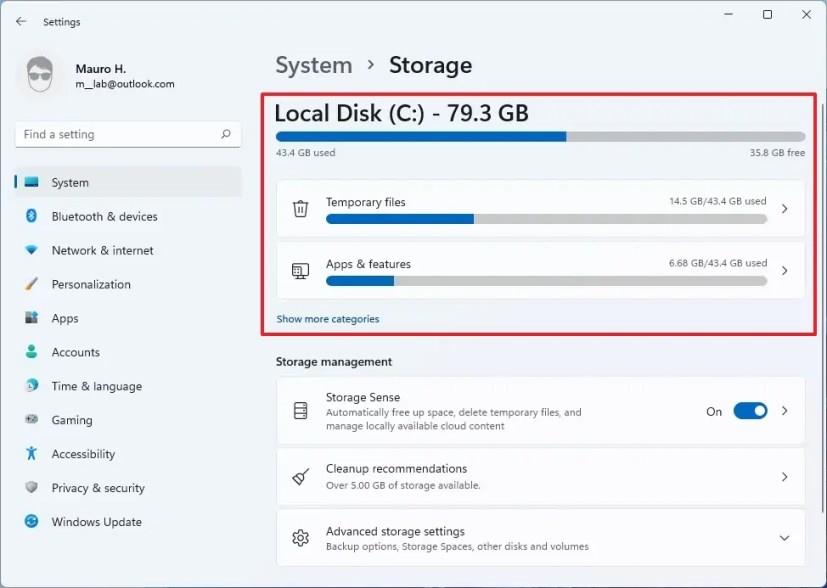
-
Klicken Sie auf die Option Weitere Kategorien anzeigen.
-
Sehen Sie, was andere Dateien wie temporäre Dateien, Apps, Dokumente, Bilder und mehr Speicherplatz belegen.
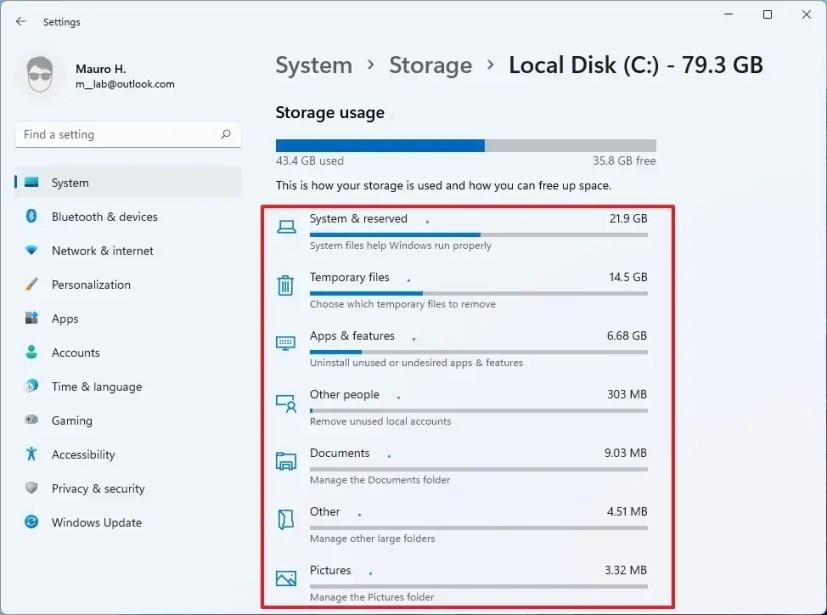
-
(Optional) Klicken Sie im Abschnitt „Speicherverwaltung“ auf die Einstellung Erweiterte Speichereinstellungen .
-
Klicken Sie auf die Option Auf anderen Laufwerken verwendeter Speicher .

-
Wählen Sie das sekundäre Laufwerk aus.

-
Sehen Sie sich die Speichernutzung des Laufwerks an.

Sobald Sie die Schritte abgeschlossen haben, wissen Sie genau, welche Dateien den meisten Speicherplatz auf Ihrem Computer einnehmen.
Die Speichereinstellungen bieten einen Überblick über praktisch alles, was auf jeder mit Windows 11 verbundenen Festplatte gespeichert ist. Zum Beispiel Systemdateien, Apps, Spiele, temporäre Dateien und die Dateien, die in Dokumenten, OneDrive, Bildern, Musik, Videos und Dateien gespeichert sind von anderen Personen, wenn Sie den Computer gemeinsam nutzen.
Überprüfen Sie mit WinDirStat, welche Dateien Speicherplatz beanspruchen
WinDirStat ist ein erweiterter Statistik-Viewer für die Festplattennutzung, mit dem Sie detaillierter sehen können, welche Dateien den meisten Speicherplatz beanspruchen.
Warnung: Dies ist eine Software von Drittanbietern, und obwohl es sich um eine zerstörungsfreie Anwendung handelt, die normalerweise wie erwartet funktioniert, müssen Sie sie auf eigenes Risiko verwenden. Du wurdest gewarnt.
Installieren Sie WinDirStat unter Windows 11
Führen Sie die folgenden Schritte aus, um WinDirStat unter Windows 11 zu installieren:
-
Start öffnen .
-
Suchen Sie nach Eingabeaufforderung , klicken Sie mit der rechten Maustaste auf das oberste Ergebnis und wählen Sie die Option Als Administrator ausführen.
-
Geben Sie den folgenden Befehl ein, um die WinDirStat-App unter Windows 11 zu installieren, und drücken Sie die Eingabetaste :
winget installiere WinDirStat.WinDirStat

Sobald Sie die Schritte abgeschlossen haben, können Sie die App verwenden, um das gesamte Laufwerk zu scannen und einen Bericht über die aktuelle Festplattennutzung zu erhalten.
Zeigen Sie Dateien an, die Speicherplatz unter Windows 11 belegen
Führen Sie die folgenden Schritte aus, um mithilfe von WinDirStat festzustellen, welche Dateien unter Windows 11 Speicherplatz belegen:
-
Start öffnen .
-
Suchen Sie nach WinDirStat und klicken Sie auf das oberste Ergebnis, um die App zu öffnen.
-
Wählen Sie die Option Einzelne Laufwerke .
-
Wählen Sie das Laufwerk aus, auf dem Sie sehen möchten, welche Dateien Speicherplatz belegen.

-
Klicken Sie auf die Schaltfläche OK .
Kurzer Hinweis: Wenn der Speicherplatz auf dem Gerät knapp wird und die Erfahrung sehr langsam wird, werden Sie feststellen, dass die App einfriert und die Meldung „Reagiert nicht“ anzeigt, aber schließlich erfolgreich abgeschlossen wird.
Nach Abschluss der Schritte scannt WinDirStat das Laufwerk und zeigt Ihnen einen grafischen Bericht, anhand dessen Sie nachvollziehen können, welche Dateien den meisten Speicherplatz beanspruchen.

WinDirStat überprüft die Speicherplatznutzung
Eine Baumdateistruktur lässt Sie sehen, welcher Ordner oben links den meisten Platz beansprucht. Sie können erweitern und aufschlüsseln, um die Datei zu finden, die den meisten Speicherplatz auf der Festplatte belegt. Und oben rechts werden die Dateierweiterungen angezeigt, die den meisten Speicherplatz beanspruchen.
Unten auf der Seite finden Sie eine grafische Ansicht, die jede Datei als Rechteck darstellt (je größer das Rechteck, desto größer die Datei). Die Farbe jedes Rechtecks stellt den Dateityp dar, wie er in der Erweiterungsliste angezeigt wird.
Wenn es sich bei der Datei, die viel Speicherplatz beansprucht, um eine bestimmte Datei handelt, können Sie sie aus WinDirStat löschen.
Überprüfen Sie mit DiskUsage, welche Dateien Speicherplatz beanspruchen
Windows 11 enthält auch das DiskUsage-Tool, mit dem Sie die Laufwerksnutzung über die Eingabeaufforderung analysieren können.
Führen Sie die folgenden Schritte aus, um zu sehen, welche Dateien mit DiskUsage unter Windows 11 den meisten Speicherplatz beanspruchen:
-
Start öffnen .
-
Suchen Sie nach Eingabeaufforderung , klicken Sie mit der rechten Maustaste auf das oberste Ergebnis und wählen Sie die Option Als Administrator ausführen.
-
Geben Sie den folgenden Befehl ein, um die Speichernutzung eines Ordners unter Windows 11 zu analysieren, und drücken Sie die Eingabetaste :
Festplattennutzung PATH/TO/LOCATION /h
Ersetzen Sie im Befehl PATH/TO/LOCATION für den Ort, den Sie analysieren möchten.
Dieser Befehl analysiert beispielsweise den Inhalt des Downloads -Ordners:
Festplattennutzung C:\Benutzer\Benutzer\Downloads /h
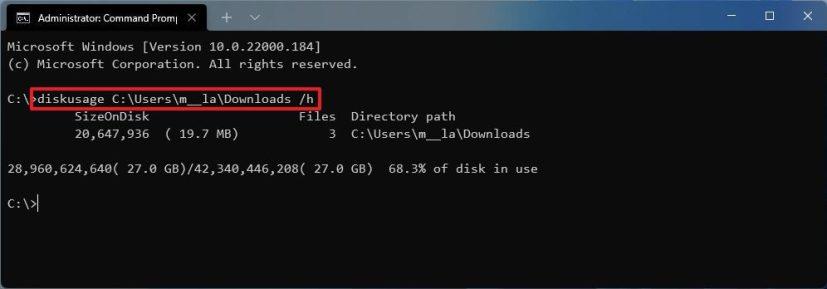
In diesem Beispiel generiert der Befehl einen Bericht über die Speicherplatznutzung für den aktuellen Speicherort:
Festplattennutzung /h
Kurzer Tipp: Die Option /hzeigt die Größe in einem freundlicheren Format an, z. B. in KB, MB oder GB.
-
Geben Sie den folgenden Befehl ein, um Dateien zu finden, die größer als 4 GB sind, und drücken Sie die Eingabetaste :
diskusage /minFileSize=FILE-SIZE-KB PATH/TO/LOCATION /h
Dieser Befehl sucht beispielsweise nach Dateien, die größer als 15 MB sind, und listet sie im Ordner " Downloads " auf :
diskusage /minFileSize=1966080 C:\Benutzer\Benutzer\Downloads /h

-
Geben Sie den folgenden Befehl ein, um die wichtigsten Dateien nach Größe auf dem Laufwerk in absteigender Reihenfolge für einen bestimmten Speicherort aufzulisten, und drücken Sie die Eingabetaste :
Festplattennutzung PATH/TO/LOCATION /h /u=NUMMER
Ersetzen Sie im Befehl „PATH/TO/LOCATION“ für den Speicherort, den Sie analysieren möchten, und „NUMBER“ durch die Anzahl der Dateien, die Sie sehen möchten.
Dieser Befehl listet beispielsweise die zehn wichtigsten Dateien aus dem Ordner system32 auf :
Festplattennutzung C:\windows\system32 /h /u=10

-
Geben Sie den folgenden Befehl ein, um die obersten Ordner nach Größe auf dem Laufwerk in absteigender Reihenfolge für einen bestimmten Speicherort aufzulisten, und drücken Sie die Eingabetaste :
Festplattennutzung PATH/TO/LOCATION /h /t=NUMMER
Ersetzen Sie im Befehl „PATH/TO/LOCATION“ für den Speicherort, den Sie analysieren möchten, und „NUMBER“ durch die Anzahl der Ordner, die Sie sehen möchten.
Dieser Befehl listet beispielsweise die obersten zehn Ordner aus dem Ordner system32 auf :
Festplattennutzung C:\windows\system32 /h /t=10

Sobald Sie die Schritte abgeschlossen haben, können Sie nachvollziehen, wie Speicherplatz von Dateien an einem bestimmten Ort verwendet wird. Sie können den diskusage /?Befehl auch verwenden, um alle verfügbaren Optionen und ihre Beschreibungen aufzulisten.